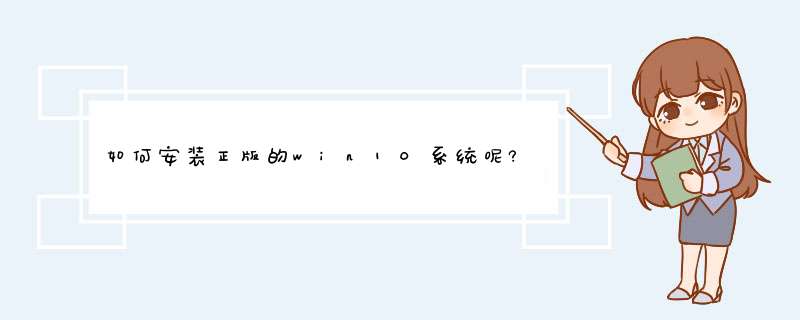
1、电脑连接u启动U盘,设置U盘启动;运行u启动win8pe
2、在u启动pe一键装机工具窗口中,点击“浏览”将系统镜像添加进来,安装在C盘,确定
3、在提示框中点击“确定”随后我们就可以看到程序正在进行
4、待程序结束会有提示框,提示是否马上重启计算机?点击“是”
5、重启后电脑自动安装程序,耐心等候程序安装完成,系统便可以使用了
1、打开软件,点击在线重装,选择win10,点击安装此系统。
2、等待系统文件下载完成后点击立即重启。
3、在Windows启动管理页面选择pe系统进入。
4、在pe系统内,小白装机工具会帮助我们重装系统,我们等待安装完成后点击立即重启即可。
5、等待数次重启过后就能够进入我们安装的win10系统了
Win10 32位系统换成Win10 64位系统的方法如下:准备工作:1、备份c盘和桌面重要文件。2、准备一个4G以上u盘,制作成大白菜u盘启动盘。3、下载win10 64位系统镜像。具体步骤:一、制作u启动盘第一步下载并且安装好大白菜装机版,打开安装好的大白菜装机版,插入u盘等待软件成功读取到u盘之后,点击“一键制作启动u盘”进入下一步 *** 作。第二步在d出的信息提示窗口中,点击“确定”进入下一步 *** 作。 第三步耐心等待大白菜装机版u盘制作工具对u盘写入大白菜相关数据的过程。第四步完成写入之后,在d出的信息提示窗口中,点击“是(Y)”进入模拟电脑。第五步模拟电脑成功启动说明大白菜u盘启动盘已经制作成功,按住Ctrl+Alt释放鼠标,点击关闭窗口完成 *** 作。二、win10 32换win10 64位1、把win10 64位系统镜像包拷贝到大白菜u盘中。2、插入大白菜u盘,重启,按f12、f11或esc等进入启动项选择界面,选择“usb”开头的选项,按回车。3、进入大白菜主菜单,选择“【02】运行大白菜Win8PE防蓝屏版(新电脑)”回车确认。4、打开大白菜PE一键装机工具,点击“浏览”,把win10系统镜像添加进来,选择c盘为安装盘,点击确定。5、耐心等待ghost win10系统执行还原过程。6、还原完成后,重启电脑,开始安装win10 64位系统。7、最后成功进入win10 64位系统桌面。欢迎分享,转载请注明来源:内存溢出

 微信扫一扫
微信扫一扫
 支付宝扫一扫
支付宝扫一扫
评论列表(0条)